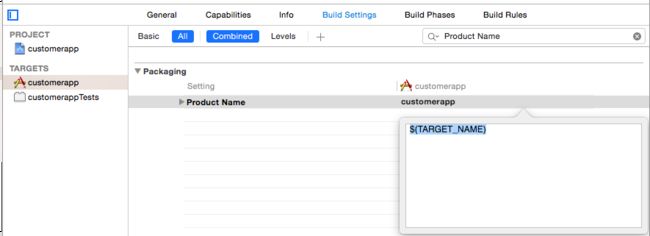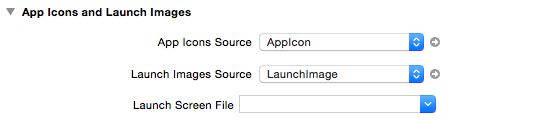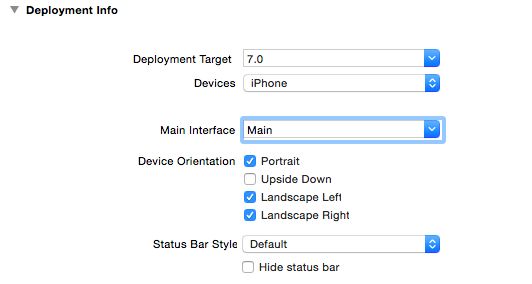学习制作iOS程序第二天:创建子目录、更改项目名称、修改启动画面、修改类前缀、新建启动控制器、修改APP图标(4~10)
四、根据实际情况创建相应的目录
删除系统默认的部分文件ViewController.h,ViewController.m,Main.storyboard、LaunchScreen.xib
目录根据情况创建,每个人都会不一样的。我的如下。
五:更改项目名称
1、进入项目的Targets属性,找到Build Settings,搜索Product Name,修改属性为真实的软件名称。
2、打开Supporting Files目录下的Info.plist,修改Bundle name为真实的软件名称。
3、执行Xcode的Product菜单下的Clean命令。
六:修改启动画面
启动画面有多种选择,静态图片、多张静态图、动态效果、动态加载广告等。这个感觉不能太麻烦了,等待时间长了容易丢失客户的。我就用最原始的静态画面吧。刚才吧Launchscreen.xib删除了也是这个原因。
1、点击项目,右侧选择Targets下的 General属性,找到Launch Scrren File,默认的是“LaunchScreen”,代表的是LaunchScreen.xib,我们删除他,留空。
2、点击Launch Images Source后面的Use Asset Catalog。弹出的对话框选合并。表示不新建,合并到Images.xcassets里。
3、点击LaunchImage后面的箭头,进入LaunchImage选择画面。
iPhone Portrait iOS 7,8-2x的大小是640x960
iPhone Portrait iOS 7,8-Retain4的大小是640x1136
另外还有的选项是:
iPhone Portrait iOS 8-Retina HD 5.5 (1242×2208) @3x
iPhone Portrait iOS 8-Retina HD 4.7 (750×1334) @2x
iPhone Portrait iOS 7,8-2x (640×960) @2x
iPhone Portrait iOS 7,8-Retina 4 (640×1136) @2x
iPhone Portrait iOS 5,6-1x (320×480) @1x
iPhone Portrait iOS 5,6-2x (640×960) @2x
iPhone Portrait iOS 5,6-Retina4 (640×1136) @2x
没有美工,我只能百度找两个图片代替一下了。
七、修改类前缀
创建项目的时候忘记了创建类前缀怎么办?
左侧选择项目,右侧选择Utilities,Project Document下面有个Class Prefix修改即可。
八:新建启动Controller
因为我们删除了默认的sotryboard,我想用代码的方法来做这个app。
1、找到Targets,下的General,Deployment Info下的Main Interface,默认应该是Main,代表的是Main.storyboard。但是默认的已经被我们删除了。所以这里留空。
2、构思的界面由uitabbarcontroller控制,下面四个选项,分别是“首页”,“新房”,”二手房“,”租房“,“我”,所以需要建立如下控制器。
首页继承自UIViewController,新房、二手房、租房、我继承自UITableViewController
3、写入启动代码到AppDelegate.h文件和AppDelegate.m文件
4、模拟器运行一下试试吧。正常运行无报错,有启动画面,虽然进去后不太好看。起码运行起来拉。
九、修改APP图标
修改APP图标类似于修改启动画面,不再赘述。可以制作一个大图标,然后上传到在线处理网站,在线网站会默认替你生成合适的所有图标大小。
图标大小参考。
Spotlight
-
iOS 5,6
base: 29pt, 需要 @1x, @2x, @3x,得出:29 x 29, 58 x 58, 87 x 87
-
iOS 7,8
base: 40pt, 需要 @2x, @3x,得出:80 x 80, 120 x 120
iPhone App
-
iOS 5,6
base: 57pt,需要 @1x, @2x, 得出:57 x 57, 114 x 114
-
iOS 7,8
base: 60pt,需要 @2x, @3x,得出:120 x 120, 180 x 180
Settings
-
iOS 5,6,7,8
base: 29pt,需要 @1x,@2x,@3x,得出:29 x 29, 58x58, 87x87
十:实用cocopad管理第三方有时候会报错。可以试试这样做。
1、点击Xcode菜单的Product,选择Scheme,Edit Scheme,选择Manage Scheme
2、把当前项目删除掉。
3、重新加入当前项目